إظهار القناة فى محركات البحث على موقع يوتيوب / البحث فى اليوتيوب
& السلام عليكم متابعينا الكرام ها هو موعدنا مع الدرس الثانى من دروس إنشاء قناة إحترافية على موقع يوتيوب, وقبل أن نخوض فى الموضوع وكالعادة نتذكر معا ما قمنا به فى الدرس السابق, فقد أنشئنا القناة وأثبتنا ملكيتها وأصبح لدينا قناة جديدة مثبت ملكيتها.
& ولاكن لابد من تنظيم القناة وإدارتها بشكل صحيح ليتم إظهار القناة فى محركات البحث فى اليوتيوب, ليس هذا فحسب بل أننا نطمح فى إظهار القناة فى أولى نتائج البحث فى اليوتيوب, وهذا هو ما سنقوم بشرحه وتوضيحه اليوم فى هذا الموضوع وحتى لا نطيل عليكم دعونا ندخل فى شرح الموضوع.
أولا تسجيل الدخول
قم بتسجيل الدخول إلى حساب جيميل التى قد أنشأت به القناة على موقع يوتيوب, وبعد ذلك قم بالدخول إلى اليوتيوب والضغط على الشريط الجانبى والدخول إلى القناة, ومن
المفروض أن تكون هذه الخطوات معتادة لا تحتاج إلى شرح, ولاكن نحن نهتم بهذه التفاصيل تسهيلا على المبتدأين فى هذا المجال من زوار الموقع.
ثانيا / تخصيص القناة
بعد الدخول إلى القناة تجد القناة خالية تماما من أى إعدادات وينبغى علينا تنسيق الإعدادات, فكما هو موضح من الصورة التالية إضغط أولا على تخصيص القناة كما يشير السهم فى الصورة.
وبعد الضغط على تخصيص القناة سينقلك المتصفح الى الصفحة التى تراها فى الصورة التالية, وكل ما عليك الأن أمعن النظر فى الصورة جيدا ثم إتبع الخطوات الموجودة أسفل الصورة خطوة بخطوة, حتى تظهر القناة فى أولى نتائج محركات البحث فى اليوتيوب.
( 1 ) إضافة صورة مصغرة
بالضغط على علامة القلم كما يشير السهم فى الصورة للعنصر رقم ( 1 ) يمكنك وضع صورة مصغرة للقناة على موقع يوتيوب, ومن الأفضل أن تكون تلك الصورة معبرة عن المحتوى الذى تقدمه القناة, ويفضل أن تكون هذه الصورة مربعة, وذات حجم صغير, ووظيفة هذه الصورة هى التمييز لقناتك بالنسبة للمشاهد عن غيرها من القنوات المشابهة, فهى بالنسبة لك بمثابة علامة مميزة.
لذلك لابد من صنع الصورة المصغرة بإحتراف, فإذا كنت لاتجيد صنع مثل هذه الصور يمكنك الإستعانة بأحد الأصدقاء المتخصصين فى هذا المجال, ليساعدك فى صنع صورة مصغرة مميزة إحترافية, لتمييز القناة وإظهارها فى محركات البحث فى اليوتيوب.
( 2 ) إضافة لوجو للقناة
كما يشير السهم فى العنصر الثانى إلى إضافة صورة القناة, وهذه الصورة عبارة عن الغلاف الذى يكون فى أعلى الصفحة الرأيسية للقناة الخاصة بك, يفضل أن يكون إسم القناة مدون فى الصورة لأن هذه الصورة واجهة القناة فى موقع يوتيوب على الصفحة الرئيسية, ولاكن هذه الصورة لها مقاسات معينة يطلبها منك موقع يوتيوب, لذلك عليك صنع هذه الصورة جيدا إذا كنت تجيد هذا العمل, أما إذا كنت لا تستطيع صنع مثل هذه الصور, فكما ذكرنا فى العنصر السابق عليك الإستعانة بأحد الأشخاص ليساعدك فى إخراج صورة ممتازة.
( 3 ) إضافة الأقسام
وفى هذا العنصر الثالث المشار إليه فى الصورة عليك تحديد أقسام القناة على حسب المحتوى الذى ستقدمه للمشاهد, حتى يكون البحث فى موقع يوتيوب داخل القناة سهل على المشاهد, فعلى سبيل المثال إذاكانت القناة متخصصة فى الطبخ مثلا, يمكن أن تضيف الاقسام على النحو التالى, قسم أكلات شرقية, وقسم مشويات, وقسم الحلويات, ولك ما شئت فى عدد الأقسام والمسميات.
وبمجرد الضغط على إضافة الأقسام سوف تظر لك الصفحة التالية
فكما يشير السهم حدد المحتوى, أى قم بكتابة أو تسمية القسم الذى تريده, ثم بعد ذلك إختر إذا ما كنت تريد ظهور القسم بشكل أفقى أم بشكل رأسى, وبعد ذلك إضغط على تم ليضاف القسم الذى قمت بتسميته, وعلى هذا النظم إضافة كل الأقسام التى تريد إضافتها.
( 4 ) إضافة قنوات
وهو عبارة عن إضافة قنواتك الأخرى إذا كان لديك أكثر من قناة على منصة يوتيوب, أو إذا كنت تتابع قنوات أخرى تريد إضافتها ليستفيد منها متابعيك عند البحث فى اليوتيوب عن شئ معين, وتعم الإفادة على الجميع.
عند الضغط على إضافة قنوات سوف تظهر لك الصفحة التالية
فى العنصر الأول المشار إليه بالسهم أدخل إسم القناة التى تريد إضافتها, وفى العنصر الثانى أدخل رابط القناة التى تريد إضافتها, ثم بعد ذلك إضغط على إضافة كما يشير السهم الثالث فى الصورة, يمنك تكرار هذا الإجراء عدة مرات حتى تنتهى من إضافة القنوات التى تريد إضافتها, وبعد إضافة جميع القنوات إضغط على تم كما يشير لك السهم الرابع فى الصورة.
وبهذا الشكل قد أضيفت القنوات المفضلة إليك وبكل سهولة, ويمكنك فيما بعد التعديل عليها بإضافة قناة أو إزالة قناة, تسهيلا على المشاهد فى البحث فى اليوتيوب.
ثالثا / إضافة الوصف
ويكون ذلك بالذهاب إلى قسم حول أو لمحة كما هو مشار بالسهم الأول فى الصورة التالية.
ثم الضغط على وصف القناة كما هو موضح فى الصورة السابقة والمشار إليه بالسهم الثانى, عليك بكتابة وصف كامل للقناة من حيث الإختصاص والغرض من إنشاء قناة فى موقع يوتيوب,وكل ما تريد كتابته أكتبه بدون تردد.
وفائدة وصف القناة هى أنك تعرف محركات البحث فى اليوتيوب على قناتك, لأنه بمجرد كتابتك للوصف تكتشف محركات البحث تصنيف قناتك, وذلك لأن محركات البحث لا تستطيع تصنيف القناة بدون الوصف, وبناء عليه لاتظهرها فى نتائج البحث.
وبهذه العناصر البسيطة التى قمنا بتنفيذها معا أصبحت القناة لديها الفرصة فى الظهور فى نتائج البحث فى اليوتيوب.
رابعا / إضافة الموقع والكلمات المفتاحية
لابد من إختيار البلد أوالموقع كما يظهر بالصورة فى العنصر السابق, كما ينبغى عليك إضافة الكلمات المفتاحية للقناة, والكلمات المفتاحية لمن لم يعرفها هى عبارة عن الكلمات الدلالية, والتى تعبر بشكل عام عن المحتوى التى ستقدمه القناة, ما يساعد على الظهور فى محركات البحث فى اليوتيوب, وفى النتائج الأولى أى أنك تكون داخل المنافسة.
& كانت هذه المقالة شرحا وافيا لإعدادات القناة لكى تستطيع الظهور فى محركات البحث فى اليوتيوب, وذلك إستكمالا للدروس الخاصة بإنشاء قناة إحترافية على اليوتيوب, وأتمنى ان يكون الموضوع مفيد للجميع وستتوالى الدروس والشروحات عن موقع يوتيوب, للوصول إلى قناة إحترافية على اليوتيوب.


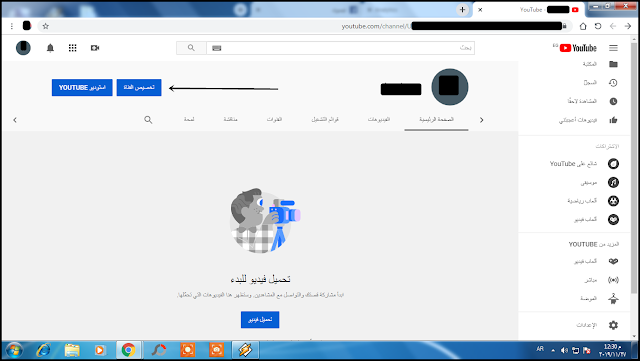












ليست هناك تعليقات:
إرسال تعليق